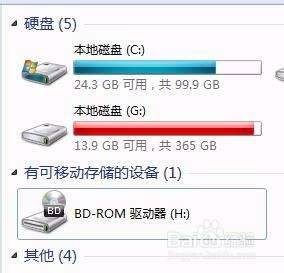1、把电脑翻过来,看到4枚螺丝。使用螺丝刀拧下螺丝,并放在一旁。


2、双手在垫脚的位置向下滑动,如果是首次拆机,可能会有点紧,稍微用力滑动即可露出缝隙,然后掀起D面盖板即可。
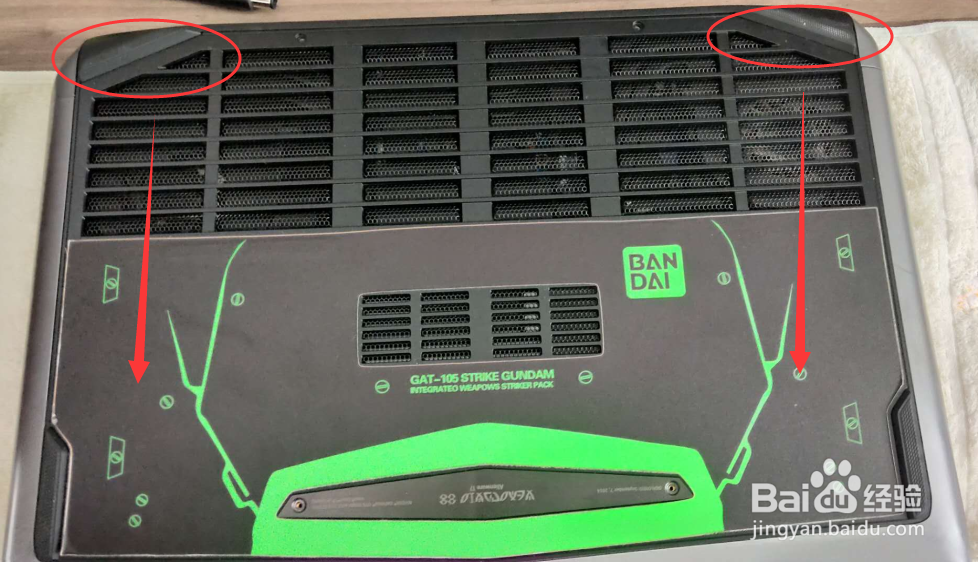


3、如图所示,左下角为光驱位置。

4、光驱托架上可见到4枚螺丝和数据线插口。使用最小的螺丝刀取下螺丝。向上提起数据线插口拉绳,可拔下数据线。
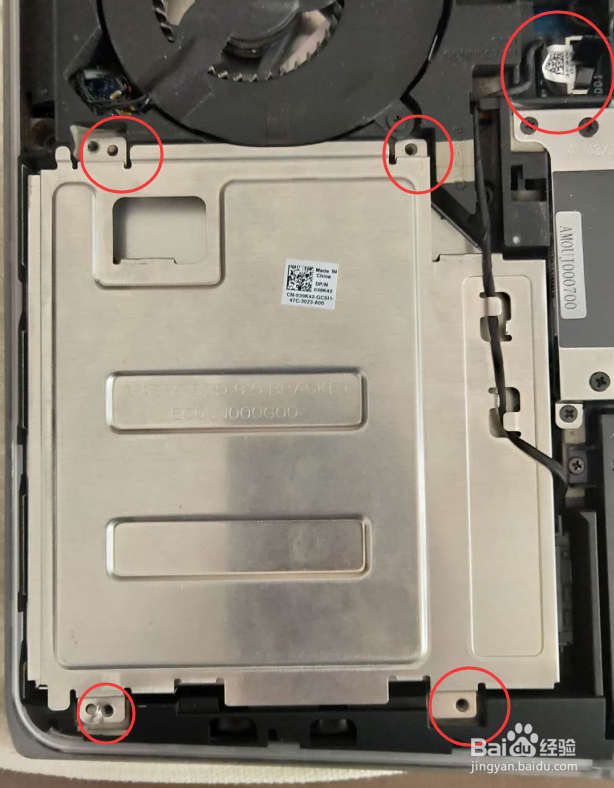
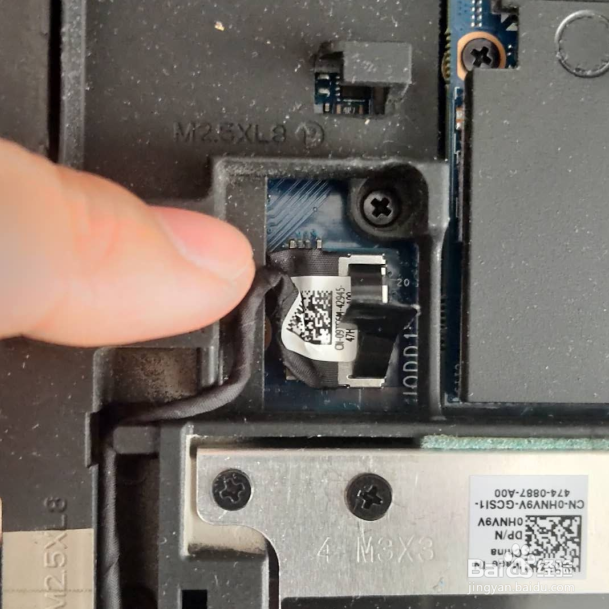
5、依次取下数据线的卡扣,拆下整个光驱。


6、侧面向上拔下数据线插口,取下整个数据线。


7、使用最小的螺丝刀拧下光驱两侧4枚螺丝,彻底分离光驱和光驱托架。



8、取出新的蓝光光驱,先安装好光驱托架,再插上数据线,拧好螺丝并安装好电脑D面盖板。即可完成更换光驱。




9、不需要下载任何驱动,即可完成更改。再次开机,看到系统中已经自动识别为BD光驱了。